返回目录:excel表格制作
数据透视表是自动生成分类汇总表的工具,可以根据原始数据表的数据内容及分类,按任意角度、任意层次、不同的汇总方式,得到不同的汇总结果。下面通过实际案例介绍Excel中数据透视表的基本运用。
下图为一张销售数据表,其中包含了"业务员"、"销售日期"、"销售额"等字段,现希望求出各个销售小组在各月的销售额。
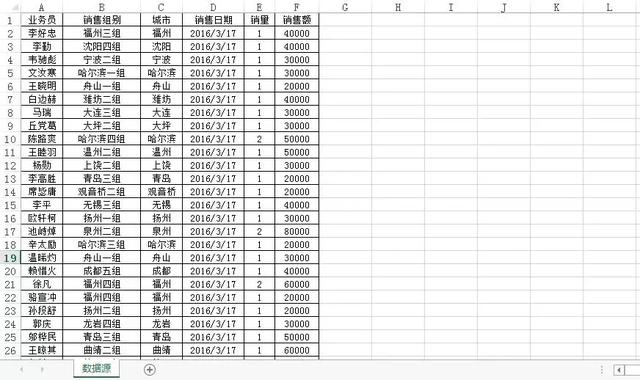
1.插入数据透视表:选中数据所在单元格区域,单击插入—数据透视表,调出"创建数据透视表"对话框,在对话框中选择放置数据透视表的位置(默认放在新工作表),单击确定。
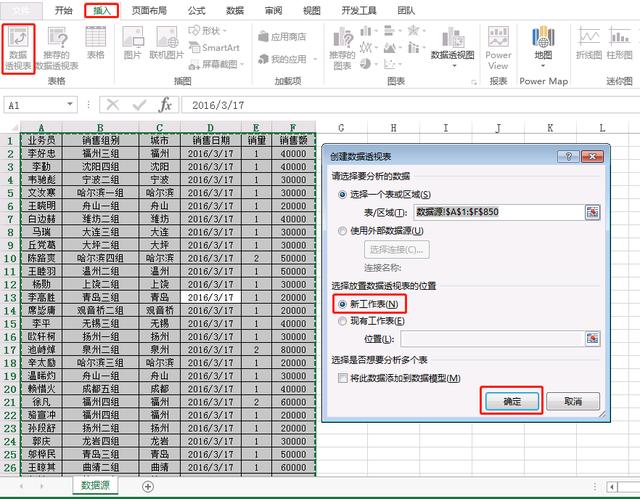
2.数据透视表字段设置:将工作表切换到数据透视表所在工作表,再将字段"城市"、"销售组别"依次拖动到行标签,将"销售日期"拖动到列标签,将"销售额"拖动到值,并将"销售额"的值汇总方式设置为"求和"。
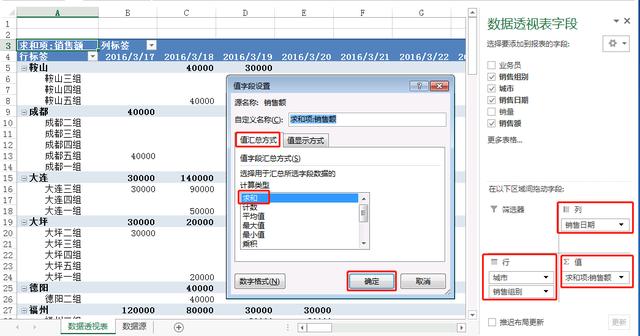
3.对日期进行分组:右键单击列标签下的任意一个日期所在单元格,然后点击创建组,调出"组合"对话框,在对话框中选择步长为"月",单击确定。
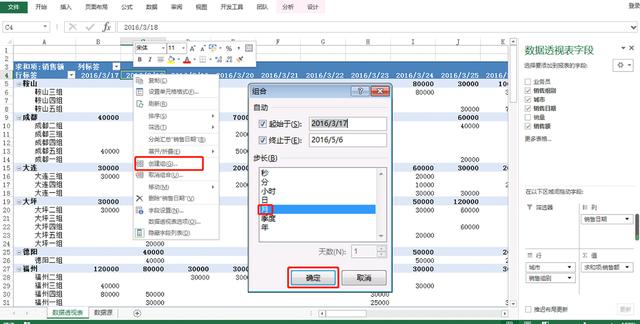
结果如图:
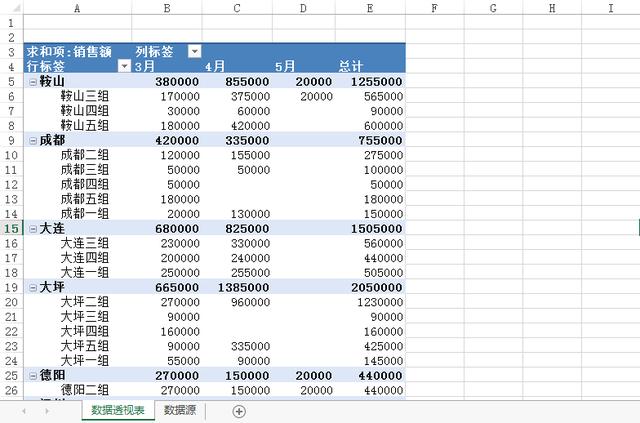
4.修改报表布局:单击数据透视表工具-"设计"选项卡下的"报表布局",选择以"表格形式显示"。
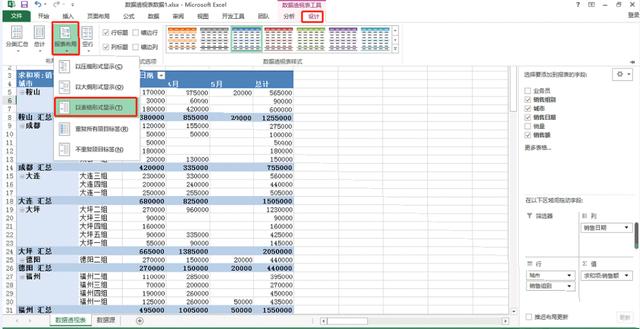
5.数据排序:右键单击"城市"所在单元格,然后点击排序-其他排序选项,调出"排序"对话框,在对话框中,选择降序排序,排序依据选择"求和项:销售额",销售组别排序同上。
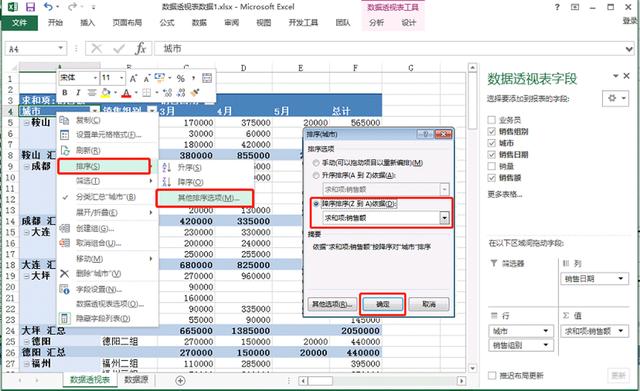
6.取消字段前+/-符:单击数据透视表工具-分析选项卡下的"+/-按钮"。
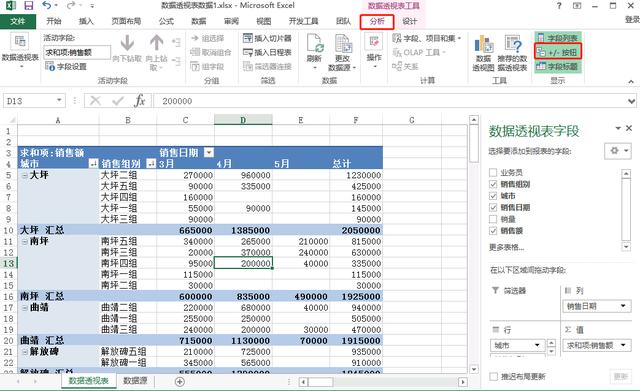
最终结果展示:
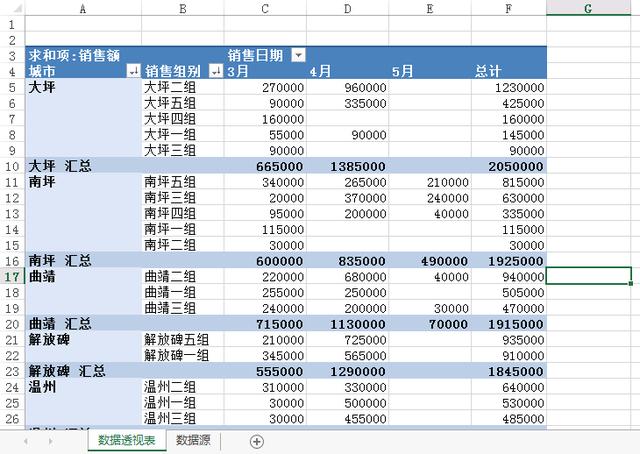
补充说明:
1.若数据源有数据更新,可单击数据透视表工具-分析选项卡下的"刷新"进行刷新数据透视表,或者右键单击数据透视表所在任意单元格,然后点击"刷新"进行数据刷新。
2.若数据源所在单元格区域有变化,可单击数据透视表工具-分析选项卡下的"更改数据源"重新选择数据源所在的单元格区域。
3.若想要在刷新数据透视表时,数据透视表的格式保持不变,可右键单击数据透视表所在任意单元格,然后点击"数据透视表选项",调出"数据透视表选项"对话框,在对话框中取消勾选"更新时自动调整列宽",单击确定。
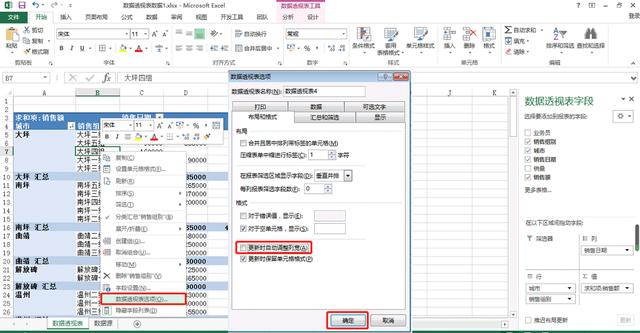
如果您喜欢我的头条内容,希望您可以点击一下上方红色关注按钮,我将继续分享更多内容。